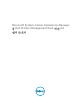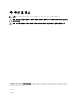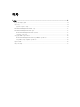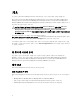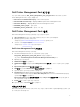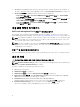Setup Guide
1. OpsMgr Discovery(OpsMgr 검색) 마법사를 사용하여 네트워크 장치로서 Dell 프린터를 검색합니다. 검
색
마법사 사용에 대한 자세한 내용은 OpsMgr 온라인 도움말(technet.microsoft.com)을 참조하십시오.
2. Monitoring(모니터링) → Dell을 클릭하여 다음이 표시되는지 확인합니다.
• Alerts Views(경고 보기) 아래에 Printer (OM07) Alerts(프린터(OM07) 경고) 또는 Printer (OM12)
Alerts(
프린터(OM12) 경고)
• Diagram Views(다이어그램 보기) 아래에 Printer (OM07) Diagram(프린터(OM07) 다이어그램) 또는
Printer (OM12) Diagram(프린터(OM12) 다이어그램)
• State Views(상태 보기) 아래에 Printer (OM07) State(프린터(OM07) 상태) 또는 Printer (OM12)
State(프린터(OM12) 상태)
이전 관리 팩에서 업그레이드
Dell Printer Management Pack 버전 5.0에서 업그레이드
버전 6.0 관리 팩을 가져와 Dell Printer Management Pack 버전 5.0에서 업그레이드할 수 있습니다. Dell
Printer Management Pack
버전 6.0을 가져오려면 Dell Printer Management Pack 가져오기를 참조하십시오.
노트: 버전 5.0에서 버전 6.0으로 업그레이드하면 업그레이드하기 전에 위험 또는 경고 상태를 표시했던
장치가 여전히 위험 또는 경고 상태에 있더라도 업그레이드 후에 정상 상태로 표시됩니다. 이후의 모니
터링 주기에만 장치에 올바른 상태가 표시됩니다.
노트: 관리 팩을 버전 6.0으로 업그레이드한 후에 Diagram Views(다이어그램 보기)의 일부 구성요소에
여전히 기본 또는 잘못된 아이콘이 표시될 수 있습니다. 새 아이콘을 보려면 /clearcache 옵션을 사용하
여 OpsMgr을 다시 시작하십시오.
버전 4.0 및 이전 버전에서 업그레이드
Dell Printer Management Pack 버전 4.0 및 이전 버전에서 6.0 버전으로의 업그레이드는 지원되지 않습니다.
관리 팩 삭제
주의: 관리 팩을 삭제하면 일부 사용자 역할 범위에 영향을 줄 수 있습니다.
노트: Dell Base Hardware Library를 삭제하기 전에 Dell Printer Management Pack을 삭제해야 합니다.
관리 팩은 Dell Base Hardware Library에 종속됩니다.
관리 팩이나 유틸리티를 삭제하려면 다음 단계를 따르십시오.
1. OpsMgr 콘솔을 실행합니다.
2. Administration(관리)을 클릭합니다.
3. Administration(관리)을 확장하고 Management Packs(관리 팩)를 클릭합니다.
4. Management Packs(관리 팩) 창에서 Dell Printer(OpsMgr 2012용 Dell.Printer.OM12.mp 및 OpsMgr
2007 R2용 Dell.NetworkDevice.Printer.mp)를 선택합니다.
5. Dell Printer(OpsMgr 2012용 Dell.Printer.OM12.mp 및 OpsMgr 2007 R2용
Dell.NetworkDevice.Printer.mp)를 마우스 오른쪽 단추로 클릭하고 Delete(삭제)를 클릭합니다.
6. Dell Base Hardware Library를 마우스 오른쪽 단추로 클릭하고 Delete(삭제)를 클릭합니다.
관리 팩 또는 유틸리티를 삭제한 후에 OpsMgr 콘솔을 다시 시작하는 것이 좋습니다.
6